So ändern Sie ein Passwort auf einem WLAN -Router

- 4802
- 692
- Lina Leberer
Wenn Sie feststellten, dass die Internetgeschwindigkeit durch WLAN nicht gleich geworden ist wie zuvor, und die Glühbirnen auf dem Router intensiv blinken, selbst wenn Sie keine drahtlose Verbindung verwenden, ist es durchaus möglich, dass Sie sich entscheiden, das Passwort zu ändern für WiFi. Es ist nicht schwierig, dies zu tun, und in diesem Artikel werden wir überlegen, wie.
Hinweis: Nachdem Sie das Passwort in Wi-Fi geändert haben, können Sie auf ein Problem stoßen. Hier ist die Lösung: Die auf diesem Computer gespeicherten Netzwerkparameter entsprechen den Anforderungen dieses Netzwerks nicht nicht.
Ändern Sie das Passwort für Wi-Fi im D-Link-Dir-Router
Um das Kennwort des drahtlosen Netzwerks auf Wi-Fi-Routern D-Link (DIR-300 NRU, DIR-615, DIR-620, DIR-320 und den Rest) zu ändern -Es ist nicht wichtig, von Wi-Fi oder nur einem Kabel (obwohl es mit einem Kabel besser ist, insbesondere in Fällen, in denen eine Passwortänderung erforderlich ist, weil Sie es selbst nicht wissen. Befolgen Sie als nächstes die folgenden Aktionen:
- Geben Sie in die Adresszeile 192 ein.168.0.1
- Geben Sie auf Anfrage des Anmelde- und Kennworts den Standardadmin und Administrator ein oder, wenn Sie das Passwort in den Router eingeben, Ihr Passwort eingeben. Bitte beachten.
- Abhängig von der Version der Firmware des Routers müssen Sie den Artikel: "Tun manuell", "erweiterte Einstellungen", "Handbuch Setup" finden:.
- Wählen Sie das Element "Wireless Network" und in IT - Sicherheitseinstellungen.
- Ändern Sie das Passwort in Wi-Fi, während der alte nicht wissen muss. Wenn die WPA2/PSK -Authentifizierungsmethode verwendet wird, sollte die Kennwortlänge mindestens 8 Zeichen betragen.
- Speichern Sie die Einstellungen.

Das ist alles, das Passwort wird geändert. Um sich mit dem neuen Passwort zu verbinden, müssen Sie das Netzwerk auf Geräten, die früher mit demselben Netzwerk verbunden wurden, "vergessen" müssen.
Ändern Sie das Passwort im ASUS -Router
Um das Passwort für Wi-Fi mit ASUS RT-N10, RT-G32, ASUS RT-N12-Routern zu ändern, führen Sie den Browser auf dem mit dem Router verbundenen Gerät aus (Sie können auch Draht oder mit Wi-Fi sein) und) und mit Wi-Fi) und mit Wi-Fi). Geben Sie die Adressleiste 192 ein.168.1.1 Geben Sie dann zur Frage zum Anmeldung und zum Passwort entweder den Login- und das Passwort -Standard für ASUS -Router ein - Administrator und Administrator oder wenn Sie das Standardkennwort in Ihr eigenes geändert haben, geben Sie ihn ein.
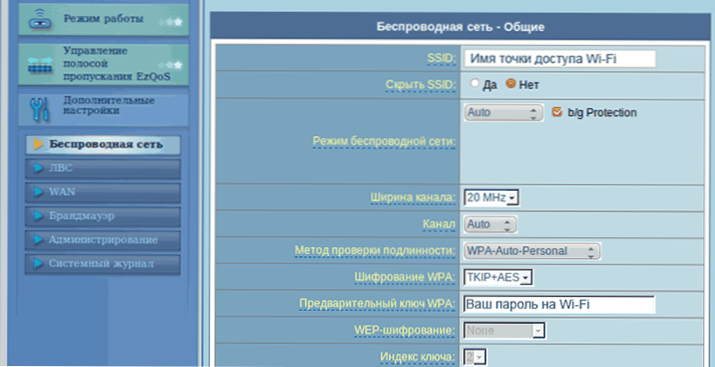
- Wählen Sie im Menü links im Abschnitt "Zusätzliche Einstellungen" "drahtloses Netzwerk" aus
- Geben Sie das gewünschte neue Kennwort beim vorläufigen Schlüssel-WPA-Element an (wenn Sie die WPA2-Personalauthentifizierungsmethode verwenden, die am meisten geschützt ist)
- Speichern Sie die Einstellungen
Danach wird das Passwort im Router geändert. Es ist zu beachten, dass es möglicherweise erforderlich ist, das Netzwerk in diesem Router zu "vergessen".
TP-Link
Um das Passwort in den Router TP-Link WR-741nd WR-841nd und andere zu ändern, müssen Sie die Adresse 192 eingeben.168.1.1 In einem Browser von jedem Gerät (Computer, Laptop, Tablet), das mit einem Draht direkt oder über Wi-Fi-Netzwerk mit dem Router verbunden ist.
- Standard -Login und Kennwort zum Eingeben der Einstellungen TP -Link - Admin und Admin -Router. Wenn das Passwort nicht passt, denken Sie daran, was Sie geändert haben (dies ist nicht das gleiche Passwort wie in einem drahtlosen Netzwerk).
- Wählen Sie im Menü links "drahtloses Netzwerk" oder "drahtlos"
- Wählen Sie "Sicherheit des drahtlosen Netzwerks" oder "drahtlose Sicherheit"
- Geben Sie Ihr neues Wi-Fi-Passwort im Feld PSK-Kennwort an (wenn Sie über einen empfohlenen Authentifizierungstyp WPA2-PSK verfügen.
- Speichern Sie die Einstellungen
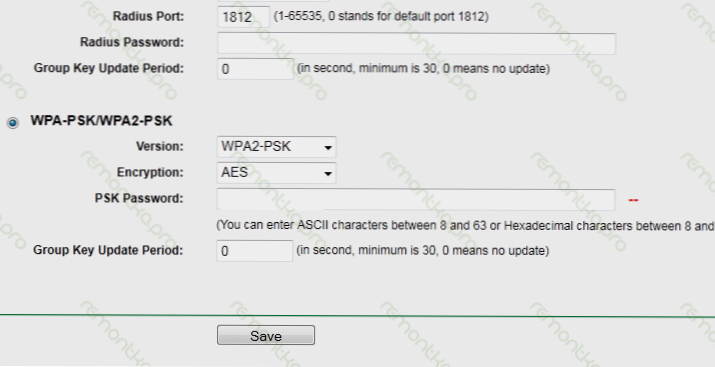
Es ist zu beachten, dass einige Geräte, nachdem Sie das Passwort auf WLAN geändert haben, Informationen über das drahtlose Netzwerk mit dem alten Passwort löschen müssen.
So ändern Sie das Passwort im Router Zyxel Keenetic
So ändern Sie das Passwort auf Wi-Fi auf Zyxel-Routern auf jedem Gerät, das über ein lokales oder drahtloses Netzwerk mit dem Router verbunden ist, den Browser und geben Sie die Adresszeile 192 ein.168.1.1 und klicken Sie auf die Eingabe. Geben Sie auf Anfrage des Anmelde- und Passworts entweder den Anmelde- und Passwort -Standard für Zyxel - Admin und 1234 ein oder geben Sie, wenn Sie das Standardkennwort geändert haben.
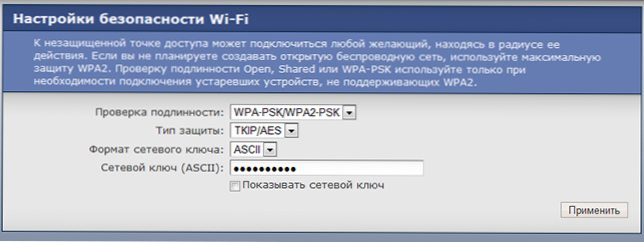
Danach:
- Öffnen Sie im Menü links das Wi-Fi-Menü
- Öffnen Sie den Artikel "Sicherheit"
- Geben Sie das neue Passwort an. Es wird empfohlen, WPA2-PSK im Feld "Prüfungsverment" auszuwählen. Das Kennwort ist im Feld Netzwerkschlüssel angegeben.
Speichern Sie die Einstellungen.
So ändern Sie ein Passwort für einen Wi-Fi-Router einer anderen Marke
Passwort ändern drahtlose Router anderer Marken wie Belkin, Linksys, Trendnet, Apple Airport, Netgear und anderen. Um die Adresse, in die Sie eingeben müssen, sowie die Anmeldung und das Passwort für die Eingabe herauszufinden müssen, reicht es aus, die Anweisungen für den Router zu kontaktieren, oder schauen Sie sich den Aufkleber auf der Rückseite an - als a Regel, diese Informationen sind dort angegeben. Daher ist das Ändern des Passworts für Wi-Fi sehr einfach.
Wenn Sie jedoch keinen Erfolg haben oder nach Ihrem Router -Modell Hilfe benötigen, schreiben Sie in den Kommentaren darüber, schnell zu antworten.
- « So installieren Sie das ISO -Spiel
- Bei der Installation von Windows 7, 8 oder Windows 10 auf einem Laptop sieht keine Festplatte und erfordert einen Treiber »

